Руководство по настройке
Deeper Connect Air
Deeper Connect Air удобно брать с собой в дорогу, но не рекомендуется использовать его постоянно и без перерывов. Если вам нужно устройство для долгой работы, рассмотрите другие варианты, например, Deeper Connect Mini.
Режим Wi-Fi Dongle
Режим беспроводной ретрансляции
Обозначения
1
Индикаторная лампочка
2
Зарядный порт Type-C
3
Антенна
4
Кнопка сброса
Режимы
Режим Wi-Fi Dongle
Когда Deeper Connect Air подключён к ноутбуку или ПК, его можно использовать как Wi-Fi адаптер без необходимости устанавливать драйверы. Устройство совместимо с Windows, macOS и Linux.
Шаг 1
Чтобы избежать возможных ошибок при подключении к сети, отключите текущие беспроводные и проводные сетевые подключения
Шаг 2
Вставьте устройство в USB-порт. Индикатор будет мигать синим, а затем красным цветом. Когда индикатор начнёт мигать красным, можно приступать к подключению. Если индикатор не загорается, попробуйте использовать другой USB-порт. Подключение может занять до 60 секунд.
Шаг 3
Откройте браузер и введите в адресною строку «34.34.34.34», чтобы войти в AtomOS. (Если «34.34.34.34» не открывается, попробуйте «168.192.1.1»). При авторизации логин и пароль «admin».
Шаг 4
Нажмите на кнопку «Сканировать», чтобы найти нужную сеть.
Шаг 5
Чтобы подключиться к нужной сети Wi-Fi, найдите её в списке доступных сетей и нажмите «Подключиться».
Шаг 6
Во всплывающем окне введите пароль от Wi-Fi.
Шаг 7
Готово! Теперь вы можете пользоваться безопасным, приватным и быстрым интернетом.
Дополнительно
Если вам нужно что-то изменить, зайдите в настройки через главное меню, выберите «Wi-Fi» — там вы сможете найти более подробные опции.
Режим беспроводной ретрансляции
При питании от зарядного устройства для мобильного телефона Deeper Connect Air можно использовать в режиме беспроводного ретранслятора.
Шаг 1
Вставьте устройство Deeper Connect Air (далее — «Air») в USB-порт зарядного устройства. Индикатор будет мигать синим, а затем красным цветом, показывая, что можно начинать подключение. Процесс подключения может занять до 60 секунд.
Шаг 2
Подключите ваше устройство к Air, зайдя в настройки Wi-Fi и выбрав сеть «DeeperWiFi-xxxx». Пароль «ilovedeeper». Подождите, пока ваше устройство просканирует сети Wi-Fi. Сеть «DeeperWiFi-xxxx» может появиться в течение 60 секунд.
Шаг 3
Откройте браузер и введите в адресною строку «34.34.34.34», чтобы получить доступ к системе AtomOS. (Если «34.34.34.34» не открывается, попробуйте «168.192.1.1»). При авторизации логин и пароль «admin».
Шаг 4
Нажмите на кнопку «Сканировать», чтобы найти нужную сеть.
Шаг 5
Чтобы подключиться к нужной сети Wi-Fi, найдите её в списке доступных сетей и нажмите «Подключиться».
Шаг 6
Во всплывающем окне введите пароль от Wi-Fi.
Шаг 7
Готово! Теперь вы можете пользоваться безопасным, приватным и быстрым интернетом.
Дополнительно
Если вам нужно что-то изменить, зайдите в настройки через главное меню, выберите «Wi-Fi» — там вы сможете найти более подробные опции.